Друк фотографії з карти пам’яті на етикетку диска
Можна надрукувати фотографію, збережену на карті пам’яті, на етикетці диска, придатного для друку.
 Важливо
Важливо
-
Не можна друкувати на дисках діаметром 8 см / 3,15 дюйма, придатних для друку.
-
Не приєднуйте лоток дисковода й не вставляйте диск, придатний для друку, доки не відобразиться повідомлення з запитом про це. Це може призвести до пошкодження апарата.
-
Проведіть пальцем по екрану ПОЧАТОК і торкніться піктограми
 Розширений друк (Advanced print).
Розширений друк (Advanced print). -
Вставте картку пам’яті у гніздо карти пам’яті.
 Примітка
Примітка-
Якщо вставити картку пам’яті, перш ніж вибрано значення Розшир. друк (Advanced print) на екрані HOME, відобразиться екран вибору фотографії в розділі Фото (Photo).
Якщо на картці пам’яті збережено і фотографії, і файли PDF, з’явиться екран підтвердження вибору файлу для друку.
Щоб відобразився екран HOME, торкніться кнопки ПОЧАТОК (HOME).
-
-
Торкніться елемента Друк фото на етикетці диска (Print photos to disc label).
З’явиться екран настроювання області друку.
 Примітка
Примітка-
Якщо на картці пам’яті не збережено даних із фотографіями, придатних для друку, на сенсорному екрані відобразиться повідомлення Дані підтримуваних типів не збережено. (Data of supported types are not saved.)
-
Якщо на картці пам’яті збережено дані понад 2000 фотографій, їх буде автоматично розділено на групи по 2000 фотографій у зворотному хронологічному порядку (за датою останнього змінення). Перегляньте відображене на сенсорному екрані повідомлення й торкніться кнопки OK.
-
-
Вкажіть область друку.
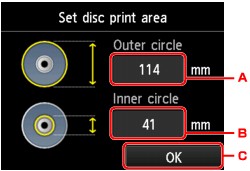
-
Торкніться, щоб зазначити зовнішнє коло.
-
Торкніться, щоб зазначити внутрішнє коло.
-
Торкніться, щоб завершити зазначення області друку.
 Примітка
Примітка-
Виміряйте зовнішній та внутрішній діаметри поверхні для друку диска, придатного для друку, і переконайтеся, що значення, встановлене для зовнішнього діаметра, менше, ніж виміряне, а для внутрішнього — більше, ніж виміряне.
-
Для отримання відомостей щодо придатних для друку дисків звертайтеся до їх виробників.
-
-
Дотиком виберіть тип диска, придатного для друку.
 Примітка
Примітка-
Якщо диск, придатний для друку, є рекомендованим, для забезпечення відповідного рівня насиченості друку вкажіть Рекомендов. диск (Recommended disc). В іншому випадку вкажіть Інший диск (Other disc).
-
-
Дотиком виберіть фотографію для друку.
 Примітка
Примітка-
Інші параметри
-
-
Зазначте область для друку з обрізуванням.
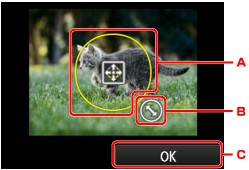
-
Перетягніть рамку обрізування в потрібне положення.
-
Розміри рамки обрізування змінюються перетягуванням.
-
Торкніться, щоб завершити вибір області обрізування.
Коли область зображення для обрізування буде вибрано, відобразиться екран підтвердження параметрів друку.
-
-
Перевірте параметри друку, а потім торкніть кнопку Колір (Color).
-
Вставте диск, придатний для друку, дотримуючись інструкцій на екрані.
 Примітка
Примітка-
Торкнувшись елемента Встановлення (How to set), можна переглянути процедуру вставлення диска, придатного для друку. Якщо торкнутися кнопки Далі (Next), відобразиться наступний екран. Якщо торкнутися кнопки Стоп (Stop), повернеться екран підтвердження друку.
-
Докладніші відомості про вставлення диска, придатного для друку, див. у розділі
-
-
Торкніться кнопки OK.
Апарат почне друк.
 Примітка
Примітка-
Торкніть кнопку Стоп (Stop), щоб скасувати друк.
-
Після друку дозвольте поверхні для друку диска просохнути. Не використовуйте фен і не піддавайте диск дії прямого сонячного проміння для висушування чорнил. Доки чорнила не висохнуть, не торкайтеся поверхні для друку.
-
Для підтримання якості друку на оптимальному рівні рекомендовано припиняти друк через кожні десять дисків, якщо виконується друк більше ніж десяти дисків поспіль. Щоб зупинити операцію друку, від’єднайте лоток дисковода від апарата, а потім закрийте внутрішню кришку (кришку лотка дисковода). Приблизно через три хвилини відкрийте внутрішню кришку, приєднайте лоток дисковода до апарата, а потім відновіть друк.
-
Якщо друк нерівний, положення друку налаштовується за допомогою параметра Настроїти область друку диска (Adjust disc print area) в розділі Парам. друку (Print settings) меню Параметри пристрою (Device settings).
-



